 الصفحة الأمامية > برمجة > كيفية تعطيل التحذيرات الآمنة لبرنامج التحويل البرمجي المسبق في Visual Studio بشكل افتراضي؟
الصفحة الأمامية > برمجة > كيفية تعطيل التحذيرات الآمنة لبرنامج التحويل البرمجي المسبق في Visual Studio بشكل افتراضي؟
كيفية تعطيل التحذيرات الآمنة لبرنامج التحويل البرمجي المسبق في Visual Studio بشكل افتراضي؟
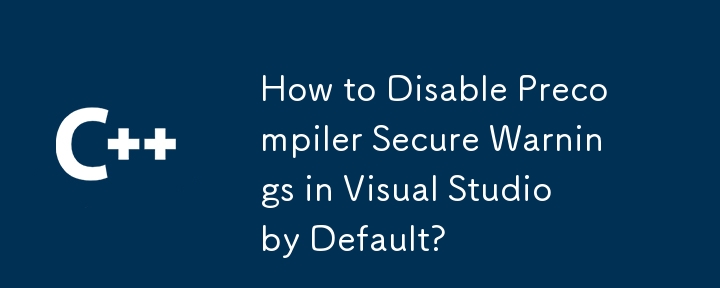
إزالة التحذيرات الآمنة للمترجم المسبق بشكل افتراضي في Visual Studio
في Visual Studio، عند العمل مع وظائف مثل scanf ()، غالبًا ما يواجه المطورون تحذيرات آمنة للمترجم المسبق. لتعطيل هذه التحذيرات، من الممارسات الشائعة إضافة سطر إلى خيارات المشروع أو تضمين #define _CRT_SECURE_NO_WARNINGS في بداية التعليمات البرمجية. ومع ذلك، يمكن أن يكون هذا الأسلوب مملاً عند إنشاء مشاريع متعددة.
لحل هذه المشكلة، يوفر Visual Studio طريقة لتعيين التحذيرات الآمنة للمعالج المسبق كـ NO_WARNINGS افتراضيًا لجميع المشاريع. باتباع هذه الخطوات، يمكن للمطورين تجنب الحاجة إلى التكوينات المتكررة:
- في Solution Explorer، حدد جميع المشاريع المطلوبة.
- اضغط على Alt F7 أو انقر بزر الماوس الأيمن واختر "خصائص". "
- ضمن "التكوينات"، حدد "جميع التكوينات."
- انقر على "تعريفات المعالج المسبق."
- اختر "تحرير" من القائمة المنسدلة. &&&]انسخ "_CRT_SECURE_NO_WARNINGS" في مربع النص "تعريفات المعالج المسبق".
- احفظ التغييرات.
-
 كيف تستخدم بشكل صحيح مثل الاستعلامات مع معلمات PDO؟استخدام مثل الاستعلامات في pdo عند محاولة تنفيذ الاستفسارات في pdo ، قد تواجه مشكلات مثل تلك الموصوفة في الاستعلام أدناه: $ params = array ($ ...برمجة نشر في 2025-04-12
كيف تستخدم بشكل صحيح مثل الاستعلامات مع معلمات PDO؟استخدام مثل الاستعلامات في pdo عند محاولة تنفيذ الاستفسارات في pdo ، قد تواجه مشكلات مثل تلك الموصوفة في الاستعلام أدناه: $ params = array ($ ...برمجة نشر في 2025-04-12 -
 كيفية حل تباينات مسار الوحدة في GO Mod باستخدام توجيه استبدال؟يمكن أن يؤدي ذلك إلى فشل GO MOD TIDY ، كما يتضح من الرسائل المرددة: ` github.com/coreos/etcd/client تم اختبارها بواسطة استيرادات github.com/co...برمجة نشر في 2025-04-12
كيفية حل تباينات مسار الوحدة في GO Mod باستخدام توجيه استبدال؟يمكن أن يؤدي ذلك إلى فشل GO MOD TIDY ، كما يتضح من الرسائل المرددة: ` github.com/coreos/etcd/client تم اختبارها بواسطة استيرادات github.com/co...برمجة نشر في 2025-04-12 -
 لماذا لا يعرض Firefox صورًا باستخدام خاصية CSS `content`؟يمكن ملاحظة ذلك في فئة CSS المقدمة: . Googlepic { المحتوى: url ('../../ img/googleplusicon.png') ؛ الهامش: -6.5 ٪ ؛ حشو اليمين...برمجة نشر في 2025-04-12
لماذا لا يعرض Firefox صورًا باستخدام خاصية CSS `content`؟يمكن ملاحظة ذلك في فئة CSS المقدمة: . Googlepic { المحتوى: url ('../../ img/googleplusicon.png') ؛ الهامش: -6.5 ٪ ؛ حشو اليمين...برمجة نشر في 2025-04-12 -
 كيف ترسل طلب النشر الخام مع حليقة في PHP؟كيفية إرسال طلب النشر الخام باستخدام حليقة في php في PHP ، تعد Curl مكتبة شهيرة لإرسال طلبات HTTP. ستوضح هذه المقالة كيفية استخدام Curl لأداء ...برمجة نشر في 2025-04-12
كيف ترسل طلب النشر الخام مع حليقة في PHP؟كيفية إرسال طلب النشر الخام باستخدام حليقة في php في PHP ، تعد Curl مكتبة شهيرة لإرسال طلبات HTTP. ستوضح هذه المقالة كيفية استخدام Curl لأداء ...برمجة نشر في 2025-04-12 -
 كيف يمكنني تصميم المثال الأول لنوع عنصر معين عبر مستند HTML بأكمله؟مطابقة العنصر الأول من نوع معين في المستند بالكامل يمكن أن يكون التصميم الأول من نوع معين عبر مستند HTML بالكامل تحديًا باستخدام CSS وحده. يق...برمجة نشر في 2025-04-12
كيف يمكنني تصميم المثال الأول لنوع عنصر معين عبر مستند HTML بأكمله؟مطابقة العنصر الأول من نوع معين في المستند بالكامل يمكن أن يكون التصميم الأول من نوع معين عبر مستند HTML بالكامل تحديًا باستخدام CSS وحده. يق...برمجة نشر في 2025-04-12 -
 نصائح تنفيذ التقاط الجوال في C ++ Lambdaعلى سبيل المثال: std :: Quiention_ptr myPointer (new int) ؛ std :: function example = [std :: move (myPointer)] { *myPointer = 4 ؛ } ؛ ا...برمجة نشر في 2025-04-12
نصائح تنفيذ التقاط الجوال في C ++ Lambdaعلى سبيل المثال: std :: Quiention_ptr myPointer (new int) ؛ std :: function example = [std :: move (myPointer)] { *myPointer = 4 ؛ } ؛ ا...برمجة نشر في 2025-04-12 -
 كيفية إزالة معالجات أحداث JavaScript المجهولة بشكل نظيف؟العنصر؟ لا توجد طريقة لإزالة معالج الأحداث المجهول بشكل نظيف ما لم يتم تخزين إشارة إلى المعالج في الإنشاء. لمعالجة هذه المشكلة ، فكر في تخزين معا...برمجة نشر في 2025-04-12
كيفية إزالة معالجات أحداث JavaScript المجهولة بشكل نظيف؟العنصر؟ لا توجد طريقة لإزالة معالج الأحداث المجهول بشكل نظيف ما لم يتم تخزين إشارة إلى المعالج في الإنشاء. لمعالجة هذه المشكلة ، فكر في تخزين معا...برمجة نشر في 2025-04-12 -
 هل تسمح Java بأنواع عائدات متعددة: نظرة فاحصة على الطرق العامة؟أنواع عائدات متعددة في java: تم الكشف عن المفاهيم الخاطئة getResult (String s) ؛ حيث Foo فئة مخصصة. يبدو أن إعلان الطريقة يضم نوعين من الإرج...برمجة نشر في 2025-04-12
هل تسمح Java بأنواع عائدات متعددة: نظرة فاحصة على الطرق العامة؟أنواع عائدات متعددة في java: تم الكشف عن المفاهيم الخاطئة getResult (String s) ؛ حيث Foo فئة مخصصة. يبدو أن إعلان الطريقة يضم نوعين من الإرج...برمجة نشر في 2025-04-12 -
 كيف تقوم تطبيقات PHP بإدارة اتصالات قاعدة البيانات بكفاءة؟ الحل بدون تجميع اتصال مدمجاستكشاف تجميع الاتصال في php php ، على عكس حاويات Java Enterprise Edition (J2EE) ، تفتقر إلى آلية مدمجة لتجميع الاتصال. ومع ذلك ، فإن هذا التميي...برمجة نشر في 2025-04-12
كيف تقوم تطبيقات PHP بإدارة اتصالات قاعدة البيانات بكفاءة؟ الحل بدون تجميع اتصال مدمجاستكشاف تجميع الاتصال في php php ، على عكس حاويات Java Enterprise Edition (J2EE) ، تفتقر إلى آلية مدمجة لتجميع الاتصال. ومع ذلك ، فإن هذا التميي...برمجة نشر في 2025-04-12 -
 لماذا يتوقف تنفيذ JavaScript عند استخدام زر عودة Firefox؟مشكلة السجل الملحي: قد يتوقف JavaScript عن التنفيذ بعد استخدام زر عودة Firefox قد يواجه مستخدمو Firefox مشكلة حيث فشل JavaScriptts في الركض عن...برمجة نشر في 2025-04-12
لماذا يتوقف تنفيذ JavaScript عند استخدام زر عودة Firefox؟مشكلة السجل الملحي: قد يتوقف JavaScript عن التنفيذ بعد استخدام زر عودة Firefox قد يواجه مستخدمو Firefox مشكلة حيث فشل JavaScriptts في الركض عن...برمجة نشر في 2025-04-12 -
 كيفية تحقيق أفضل كفاءة الربط سلسلة في .NET؟. كفاءة البرنامج أمر بالغ الأهمية. سلسلة سلسلة هي عملية شائعة ، واختيار طريقة فعالة يمكن أن يحسن الأداء بشكل كبير. وفقًا لخبير الأداء .NET Rico...برمجة نشر في 2025-04-12
كيفية تحقيق أفضل كفاءة الربط سلسلة في .NET؟. كفاءة البرنامج أمر بالغ الأهمية. سلسلة سلسلة هي عملية شائعة ، واختيار طريقة فعالة يمكن أن يحسن الأداء بشكل كبير. وفقًا لخبير الأداء .NET Rico...برمجة نشر في 2025-04-12 -
 كيفية إزالة الرموز التعبيرية من الأوتار في بيثون: دليل المبتدئين لتثبيت الأخطاء الشائعة؟إزالة الرموز التعبيرية من سلاسل في python يجب تعيين سلاسل Unicode باستخدام بادئة U '' على Python 2. بالإضافة إلى ذلك ، يجب تمرير علامة ...برمجة نشر في 2025-04-12
كيفية إزالة الرموز التعبيرية من الأوتار في بيثون: دليل المبتدئين لتثبيت الأخطاء الشائعة؟إزالة الرموز التعبيرية من سلاسل في python يجب تعيين سلاسل Unicode باستخدام بادئة U '' على Python 2. بالإضافة إلى ذلك ، يجب تمرير علامة ...برمجة نشر في 2025-04-12 -
 React.js دليل البدء في البدء: يجب أن يكون للمبتدئين للمبتدئينباختصار ، قم بتقديم React.js كمكتبة JavaScript شهيرة لبناء واجهات المستخدم. اذكر بنية المكون القائمة على المكون و DOM. لماذا تختار React؟ الأدا...برمجة نشر في 2025-04-12
React.js دليل البدء في البدء: يجب أن يكون للمبتدئين للمبتدئينباختصار ، قم بتقديم React.js كمكتبة JavaScript شهيرة لبناء واجهات المستخدم. اذكر بنية المكون القائمة على المكون و DOM. لماذا تختار React؟ الأدا...برمجة نشر في 2025-04-12 -
 لماذا توجد خطوط في خلفية التدرج الخطية ، وكيف يمكنني إصلاحها؟لحفر خطوط الخلفية من التدرج الخطي عند توظيف خاصية الدرجات الخطية لخلفية ، قد تواجه خطوطًا ملحوظة عندما يتم ضبط الاتجاه على الأعلى أو الأسفل. ي...برمجة نشر في 2025-04-12
لماذا توجد خطوط في خلفية التدرج الخطية ، وكيف يمكنني إصلاحها؟لحفر خطوط الخلفية من التدرج الخطي عند توظيف خاصية الدرجات الخطية لخلفية ، قد تواجه خطوطًا ملحوظة عندما يتم ضبط الاتجاه على الأعلى أو الأسفل. ي...برمجة نشر في 2025-04-12 -
 كيف يمكنني قراءة ملف كبير بكفاءة بترتيب عكسي باستخدام Python؟قراءة ملف بترتيب عكسي في Python فيما يلي حل فعال لمعالجة هذه المهمة: مولد قارئ السطر العكسي يحدد الكود التالي وظيفة المولد ، REVELS_READLI...برمجة نشر في 2025-04-12
كيف يمكنني قراءة ملف كبير بكفاءة بترتيب عكسي باستخدام Python؟قراءة ملف بترتيب عكسي في Python فيما يلي حل فعال لمعالجة هذه المهمة: مولد قارئ السطر العكسي يحدد الكود التالي وظيفة المولد ، REVELS_READLI...برمجة نشر في 2025-04-12
دراسة اللغة الصينية
- 1 كيف تقول "المشي" باللغة الصينية؟ 走路 نطق الصينية، 走路 تعلم اللغة الصينية
- 2 كيف تقول "استقل طائرة" بالصينية؟ 坐飞机 نطق الصينية، 坐飞机 تعلم اللغة الصينية
- 3 كيف تقول "استقل القطار" بالصينية؟ 坐火车 نطق الصينية، 坐火车 تعلم اللغة الصينية
- 4 كيف تقول "استقل الحافلة" باللغة الصينية؟ 坐车 نطق الصينية، 坐车 تعلم اللغة الصينية
- 5 كيف أقول القيادة باللغة الصينية؟ 开车 نطق الصينية، 开车 تعلم اللغة الصينية
- 6 كيف تقول السباحة باللغة الصينية؟ 游泳 نطق الصينية، 游泳 تعلم اللغة الصينية
- 7 كيف يمكنك أن تقول ركوب الدراجة باللغة الصينية؟ 骑自行车 نطق الصينية، 骑自行车 تعلم اللغة الصينية
- 8 كيف تقول مرحبا باللغة الصينية؟ # نطق اللغة الصينية، # تعلّم اللغة الصينية
- 9 كيف تقول شكرا باللغة الصينية؟ # نطق اللغة الصينية، # تعلّم اللغة الصينية
- 10 How to say goodbye in Chinese? 再见Chinese pronunciation, 再见Chinese learning
























